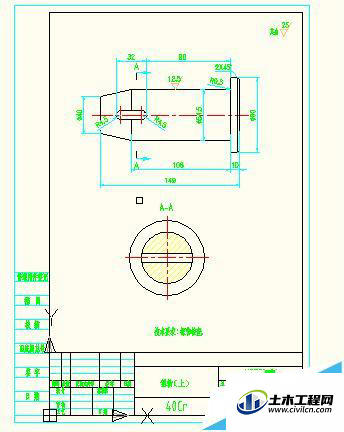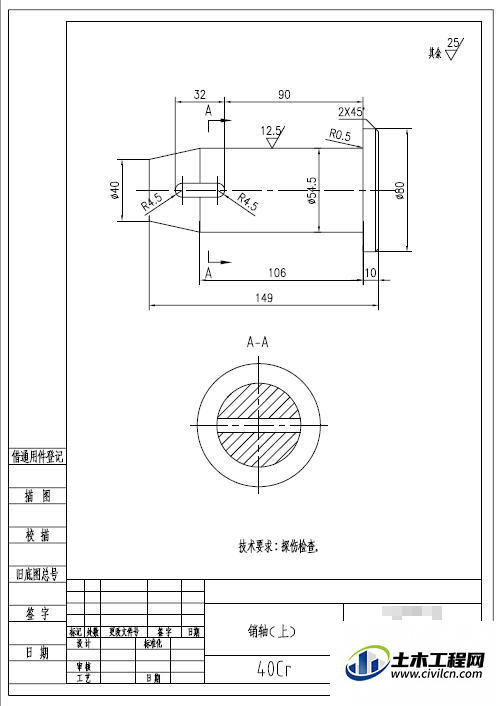CAD打印图纸时怎么设置线宽及颜色?cad打印图纸的时候,发现打印出来的颜色和线条宽度都不对,想重新设置一下该怎么设置呢?下面我们就来看看CAD打印线宽及颜色设置教程,需要的朋友可以参考下
1、打开CAD软件
2、点击图示位置出现菜单选项
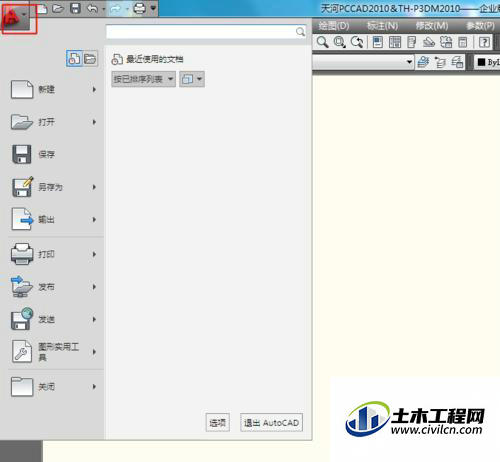
3、选择打印选项
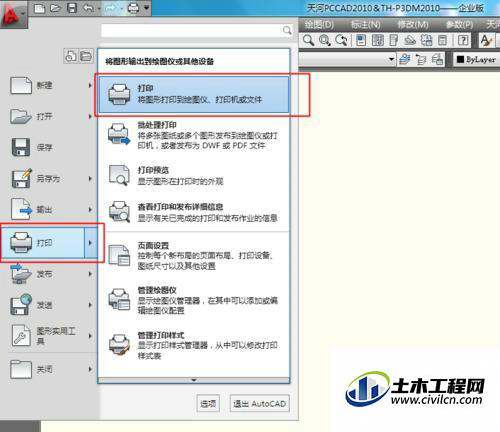
4、打印窗口打开后点击 >展开窗口

5、在展开窗口中打印样式表中选择acad格式

6、是否将此打印样式表指定给所有布局,点击是
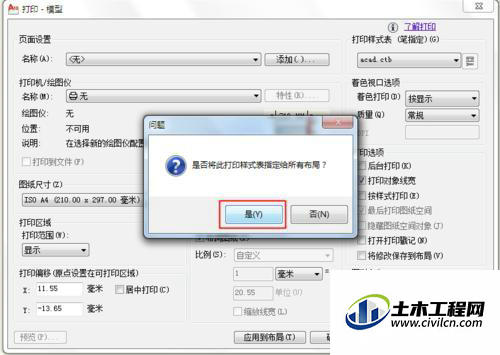
7、点击图示位置进行编辑器
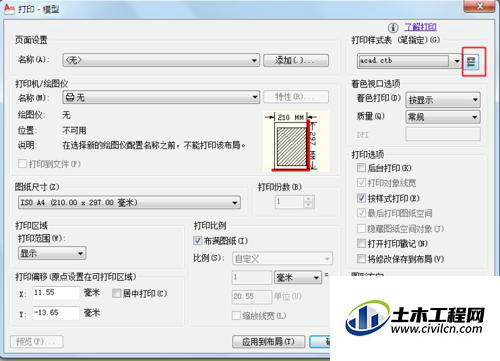
8、在打印样式中,颜色全选
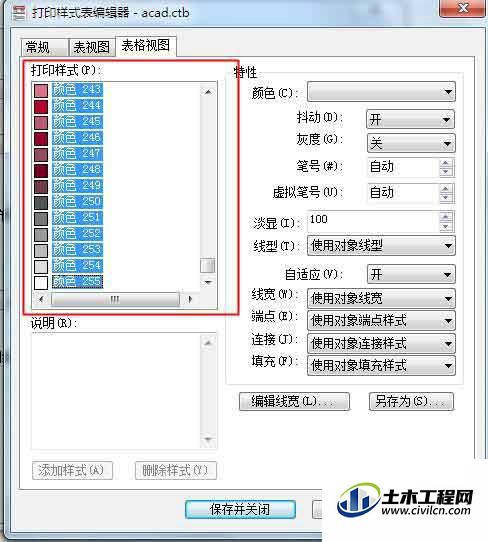
9、特性颜色中先黑色
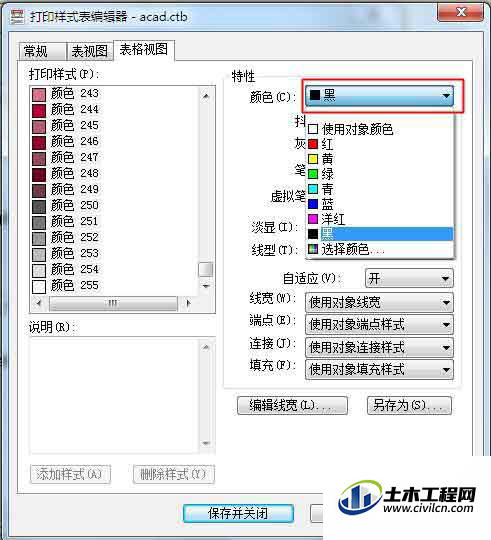
10、线宽选择0.18毫米,这是细线的线宽,可根据情况适当调整
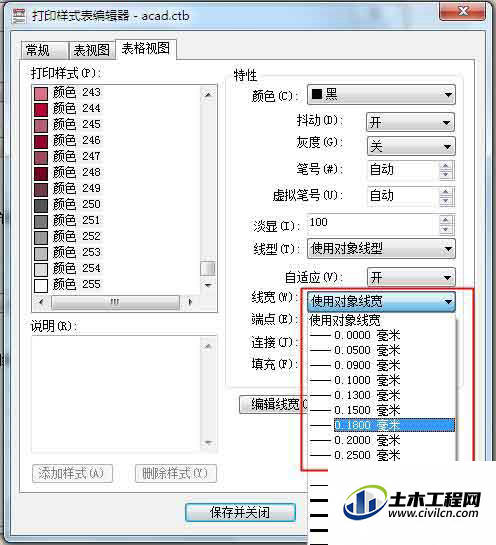
11、在打印样式中,选择黑色(粗线)

12、线宽选择0.4毫米,这是粗线(轮廓线)的线宽,可根据情况适当调整

13、点击保存并关闭

14、现在可以正常打印了,下图为打印前后的对比